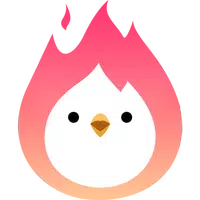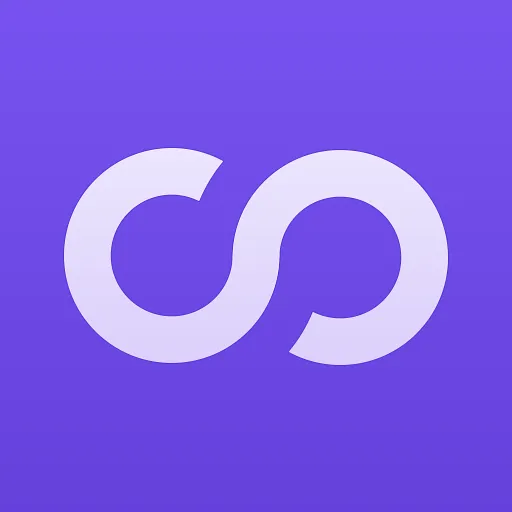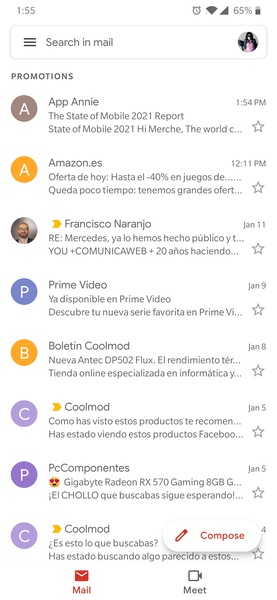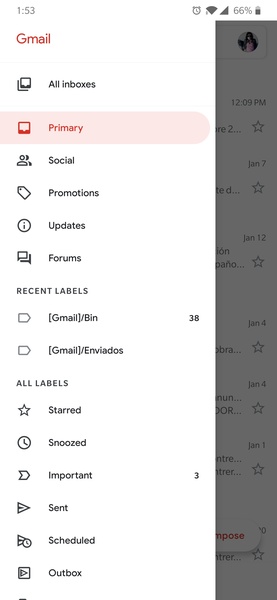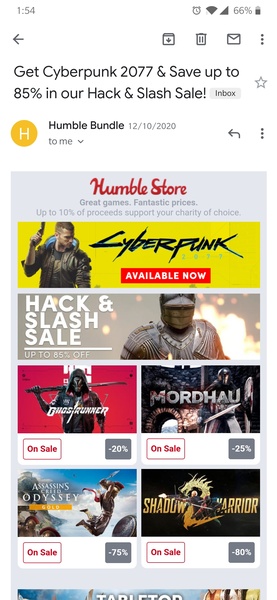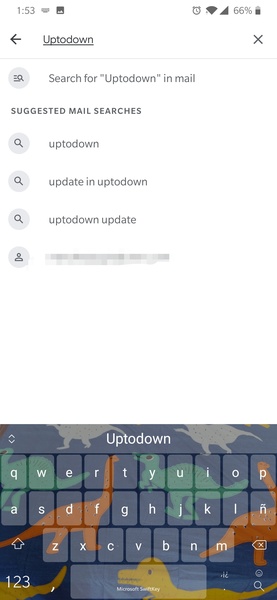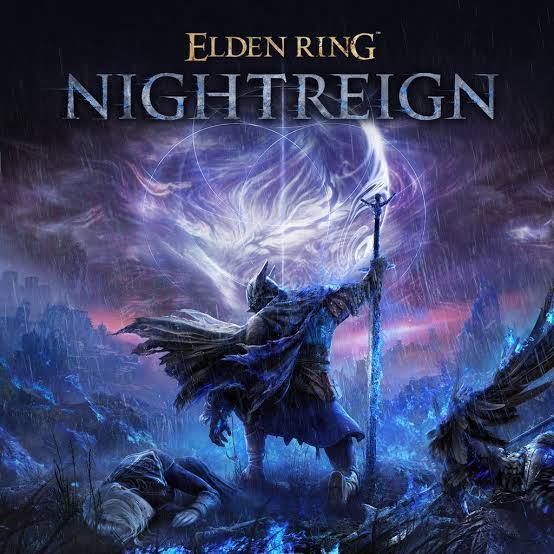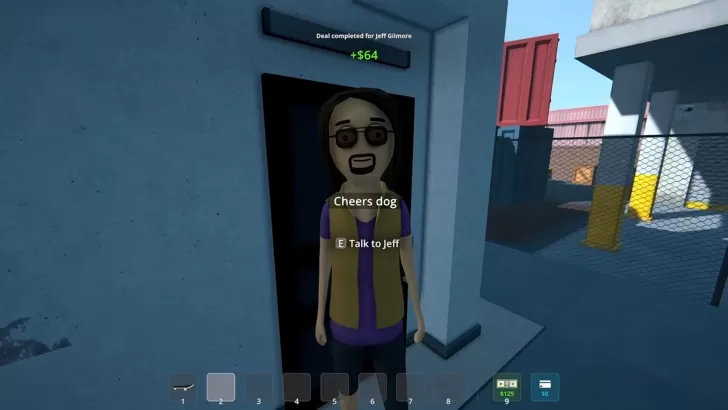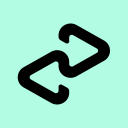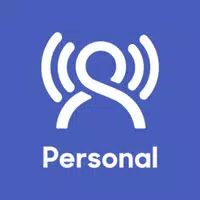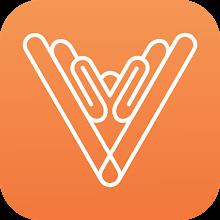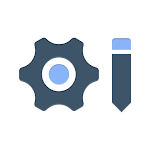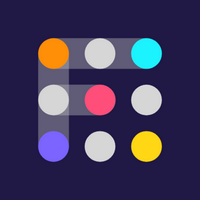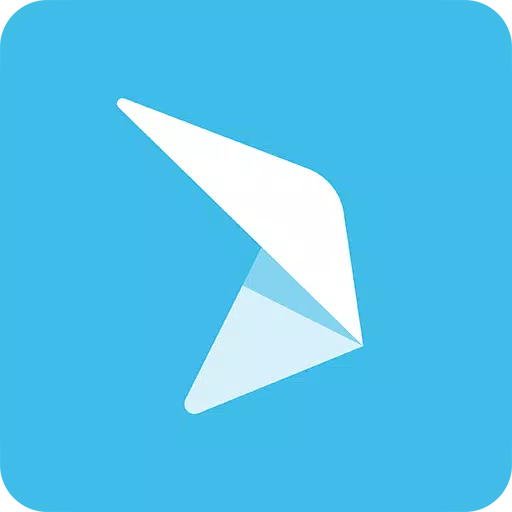Gmail là ứng dụng truy cập để quản lý tài khoản email Google của bạn và bất kỳ tài khoản email nào khác mà bạn có thể có, tất cả thông qua giao diện bóng bẩy và trực quan. Một trong những tính năng nổi bật mà người dùng đánh giá cao ngay lập tức là khả năng liên kết nhiều tài khoản email trong ứng dụng. Điều này có nghĩa là bạn có thể hợp nhất tất cả các email của mình vào một vị trí thuận tiện, loại bỏ sự cần thiết của nhiều người quản lý email.
Giao diện của Gmail phản ánh chặt chẽ phiên bản máy tính để bàn của nó, mà hầu hết người dùng đã quen thuộc. Bạn sẽ tìm thấy các thẻ và danh mục khác nhau được tổ chức gọn gàng ở cột bên trái, trong khi khu vực nội dung chính ở trung tâm hiển thị email của bạn. Hệ thống phân loại thông minh của Gmail phân tách hiệu quả các chương trình khuyến mãi với các email xã hội và cả từ các thông điệp quan trọng của bạn, đảm bảo bạn có thể tập trung vào những gì quan trọng nhất.
Với các tiện ích tích hợp trong ứng dụng Gmail, bạn có thể để mắt đến các thẻ email cụ thể trực tiếp từ màn hình chính của thiết bị hoặc xem nhanh và trả lời các email đến mới nhất của bạn.
Đối với bất kỳ người dùng Android nào, ứng dụng Gmail là một công cụ thiết yếu, gần giống với đối tác máy tính để bàn của nó. Mặc dù có thể có các phương pháp khác để quản lý email của bạn trên thiết bị di động, việc tìm ra giải pháp hiệu quả hơn có thể là thách thức.
Yêu cầu (phiên bản mới nhất)
---------------------------------- Android 6.0 trở lên được yêu cầu
Câu hỏi thường xuyên
------------------Để thêm tài khoản Gmail vào ứng dụng Gmail, chỉ cần mở ứng dụng. Nó sẽ hướng dẫn bạn qua các bước để thêm một tài khoản. Nếu bạn đã đăng nhập vào thiết bị của mình, bạn sẽ không cần phải đăng nhập lại. Nếu không, bạn sẽ cần nhập địa chỉ email và mật khẩu của mình.
Có, bạn có thể thêm nhiều tài khoản email vào Gmail, bao gồm các tài khoản Gmail khác hoặc các tài khoản từ các dịch vụ khác nhau như Hotmail hoặc Yahoo Mail, cũng như email công việc của bạn.
Để thêm một tài khoản email khác trong Gmail, hãy nhấn vào hình ảnh hồ sơ của bạn ở phía trên bên phải. Bạn sẽ thấy một danh sách các tài khoản đã được thêm vào, cùng với một tùy chọn để "thêm một tài khoản khác."
Mật khẩu Gmail của bạn giống như mật khẩu tài khoản Google của bạn. Nếu bạn đã quên nó, hãy nhập địa chỉ email của bạn và nhấp vào "Khôi phục mật khẩu". Sau đó, Google sẽ cung cấp một số phương thức để đặt lại nó, bao gồm gửi SMS đến số điện thoại liên quan của bạn.
Ảnh chụp màn hình